5 הדרכים הטובות ביותר להפעיל Windows ב-Mac שלך
בזמן macOS עשויה לפעול באמצעות חומרת Mac, היא לא מערכת ההפעלה היחידה שיכולה לפעול על מחשב Mac.
שפע של מערכות הפעלה אחרות, כולל Window ו לינוקס, יעבוד על מכשיר Mac. זה הופך את ה-Mac למחשבים המגוונים ביותר שאתה יכול לקנות. הנה מה שהיינו משתמשים בו כדי להתקין את Windows ב-Mac.
01
של 05
מחנה אתחול
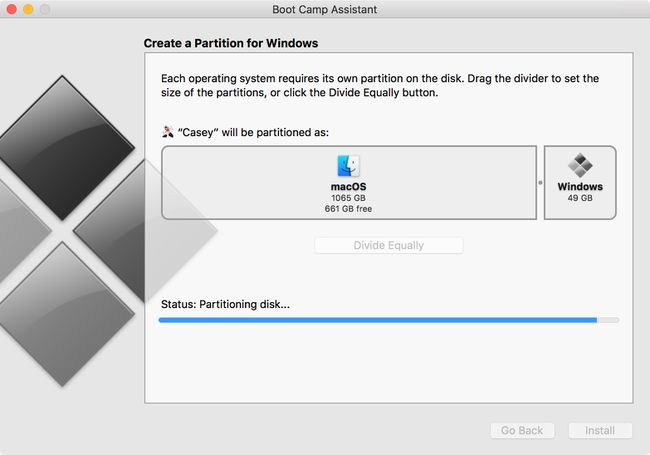
מה שאנחנו אוהבים
תומך ב-Windows 7, 8.1 ו-10
Windows פועל באופן מקורי על חומרת Mac עבור הביצועים הטובים ביותר
מה שאנחנו לא אוהבים
דורש רישיון Windows מלא עבור ההתקנה הראשונית.
לא ניתן להפעיל את Windows ו-Mac OS בו-זמנית.
אולי האפשרות המוכרת ביותר להפעלת Windows ב-Mac היא מחנה אתחול. כלול בחינם עם ה-Mac שלך, Boot Camp מאפשר לך להתקין את Windows ולאחר מכן לבחור בין Mac ו-Windows בעת ההפעלה.
מכיוון ש-Boot Camp מריץ את Windows ישירות על החומרה של ה-Mac שלך (אין לבצע וירטואליזציה או אמולציה) Windows יכול לפעול במהירות הטובה ביותר האפשרית שה-Mac שלך מסוגל לספק.
התקנת Windows ב-Mac אינה קשה יותר מהתקנת Windows במחשב. אפל אפילו מספקת את ה-Boot Camp Assistant כדי לחלק את כונן האתחול כדי לפנות מקום ל-Windows וכן להתקין את כל מנהלי ההתקן ש-Windows צריך עבור חומרה מיוחדת של Apple.
02
של 05
וירטואליזציה
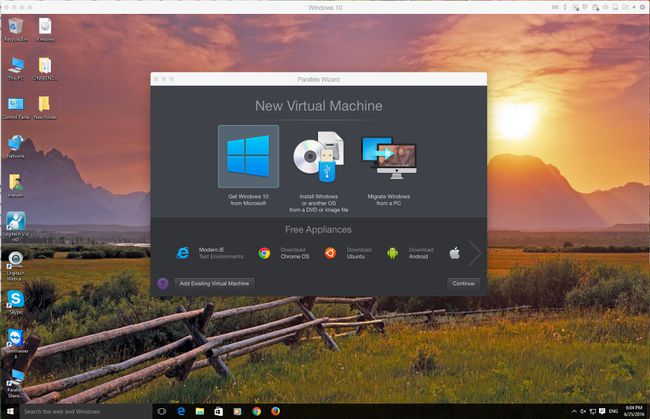
מה שאנחנו אוהבים
הפעל גם macOS וגם מערכת הפעלה אורחת זה לצד זה.
לא מוגבל ל-Windows; נתמכות במספר רב של מערכות הפעלה אורחות.
מה שאנחנו לא אוהבים
כוונון ביצועים והתאמה אישית דרושים להשגת הביצועים הטובים ביותר.
עשוי להשפיע על הביצועים של ה-Mac שלך.
וירטואליזציה מאפשרת למספר מערכות הפעלה לפעול על חומרת מחשב בו זמנית. וירטואליזציה מפשטת את שכבת החומרה, וגורמת לה להיראות כאילו לכל מערכת הפעלה יש מעבד, זיכרון RAM, גרפיקה ואחסון משלה.
וירטואליזציה ב-Mac עושה שימוש בשכבת תוכנה הנקראת a היפרוויזר כדי לחקות את כל החומרה הבסיסית. כתוצאה מכך, מערכת ההפעלה האורחת הפועלת על המכונה הוירטואלית אינה פועלת מהר כמו ב-Boot Camp. אבל בניגוד ל-Boot Camp, גם מערכת ההפעלה של Mac וגם מערכת ההפעלה האורחת פועלות בו-זמנית.
ישנן שלוש אפליקציות וירטואליזציה עיקריות עבור Mac:
- מקבילים: הראשון שהביא וירטואליזציה למק. מקבילים תומך במגוון רחב של מערכת הפעלה אורחת, כולל Windows, Linux ו-Mac.
- VMWare Fusion: Fusion היא אפליקציית הווירטואליזציה של Mac המוצעת על ידי VMWare - מובילה בטכנולוגיית וירטואליזציה. Fusion תומך בהתקנה של רבים ושונים מערכות הפעלה, כולל Windows, Linux ו-macOS.
- VirtualBox: אורקל תומכת באפליקציית וירטואליזציה בקוד פתוח המכונה VirtualBox. אפליקציית הוירטואליזציה החינמית הזו פועלת על מספר מערכות מחשב, כולל Mac. כמו אפליקציות הווירטואליזציה האחרות, ניתן להשתמש ב- VirtualBox להפעלת מערכות הפעלה רבות ושונות, כולל Windows, Linux ו- macOS.
התקנת אפליקציות הוירטואליזציה דומה לכל אפליקציית מק אחרת. מערכת הפעלה אורחת עשוי להיות מעורב יותר עם התאמה אישית מסוימת הנדרשת כדי להשיג את הביצועים הטובים ביותר. לכל שלוש האפליקציות יש פורומים תוססים ושירותי תמיכה שיעזרו בכוונון הביצועים.
03
של 05
יַיִן
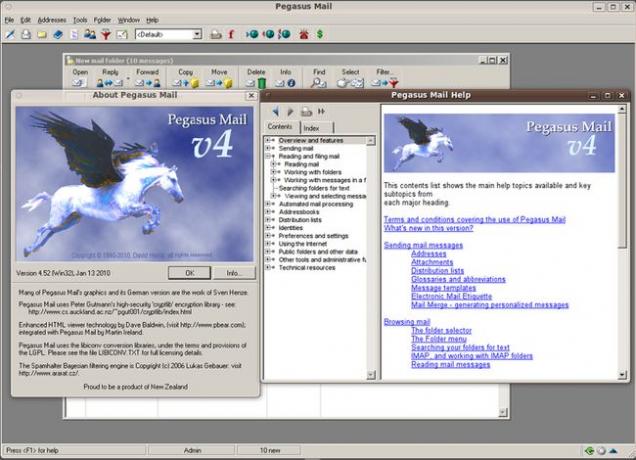
מה שאנחנו אוהבים
חינם; אין צורך ברישיון Windows.
מסד נתונים גדול לבדיקת תאימות אפליקציות.
מה שאנחנו לא אוהבים
לא תואם לכל אפליקציות Windows.
אפליקציות עלולות להישבר כאשר macOS מתעדכן.
יַיִן נוקט בגישה שונה להפעלת אפליקציות Windows ב-Mac. במקום לעשות וירטואליזציה של החומרה ולהריץ את Windows בסביבה וירטואלית, Wine מוותר לחלוטין על מערכת ההפעלה Windows; במקום זאת, הוא ממיר את Windows API שיחות שנעשות על ידי אפליקציית Windows לשיחות POSIX (ממשק מערכת הפעלה ניידת), המשמשות במערכות הפעלה Linux ו-Mac.
כתוצאה מכך, אפליקציית Windows יכולה לפעול באמצעות ה-API של מערכת ההפעלה המארחת במקום Windows. לפחות, זו ההבטחה. הבעיה היא שניסיון להמיר את כל קריאות ה-API של Windows הוא משימה ענקית, ואין ערובה לכך שלאפליקציה שאתה רוצה להשתמש בו תורגמו בהצלחה את כל קריאות ה-API שלה.
למרות שהמשימה נראית מרתיעה, ל- Wine יש לא מעט סיפורי הצלחה, וזה המפתח לשימוש ביין: בדיקת מסד הנתונים של Wine כדי לוודא שאפליקציית Windows שבה אתה צריך להשתמש נבדקה בהצלחה.
התקנת Wine ב-Mac יכולה להיות אתגר עבור אלה שאינם רגילים להתקין אפליקציות Linux/UNIX בקוד פתוח. היין מופץ באמצעות tarballs או .pkg, אם כי אנו ממליצים להשתמש בשיטת .pkg, הכוללת מתקין Mac סטנדרטי למחצה.
לאחר השלמת ההתקנה, יש להפעיל את Wine מאפליקציית Terminal, אם כי ברגע שאפליקציית Windows פועלת תשתמש ב-Mac GUI הסטנדרטי.
04
של 05
קרוסאובר מק
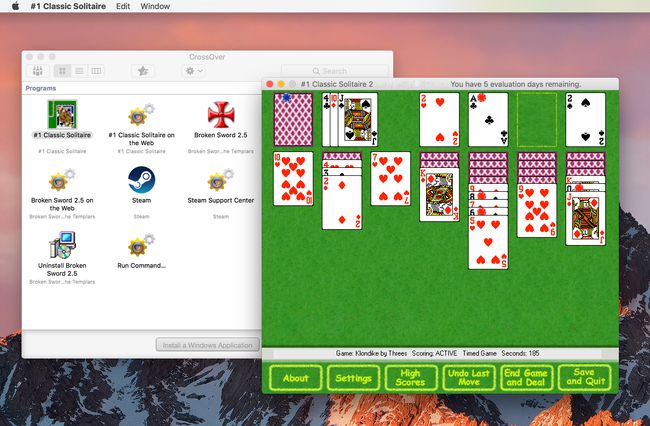
מה שאנחנו אוהבים
התקנה קלה של אפליקציית Crossover Mac ואפליקציות Windows.
מה שאנחנו לא אוהבים
לא תואם לכל אפליקציות Windows.
חלק מאפליקציות Windows פועלות אך עשויות להכיל תכונות שלא יעבדו.
קרוסאובר מק היא אפליקציה מבית Codeweaver שנועדה לעשות את השימוש הטוב ביותר ב-Wine translator בסביבת Mac. הוא כולל תוכנית התקנה קלה לשימוש הן עבור אפליקציית Crossover Mac והן עבור התקנת אפליקציות Windows ב-Mac.
אין צורך בכך להיכנס לטרמינל כפי שנדרש עם Wine. Crossover Mac מסתיר את כל הסיביות והבובים הבסיסיים של UNIX מאחורי ממשק משתמש סטנדרטי של Mac.
בעוד ש-Crossover Mac הוא חווית משתמש טובה יותר, הוא עדיין מסתמך על קוד Wine לתרגום ממשקי Windows API למקבילות ה-Mac שלהם. המשמעות היא של Crossover Mac יש את אותן בעיות כמו Wine בכל הנוגע לאפליקציות שפועלות כהלכה. ההימור הטוב ביותר שלך הוא להשתמש במסד הנתונים של אפליקציות פועלות באתר CrossOver כדי להבטיח שהאפליקציה שברצונך להפעיל תעבוד.
אתה יכול להשתמש ב גרסת ניסיון של Crossover Mac כדי לוודא שהכל עובד כמצופה.
05
של 05
שולחן עבודה מרוחק של מיקרוסופט
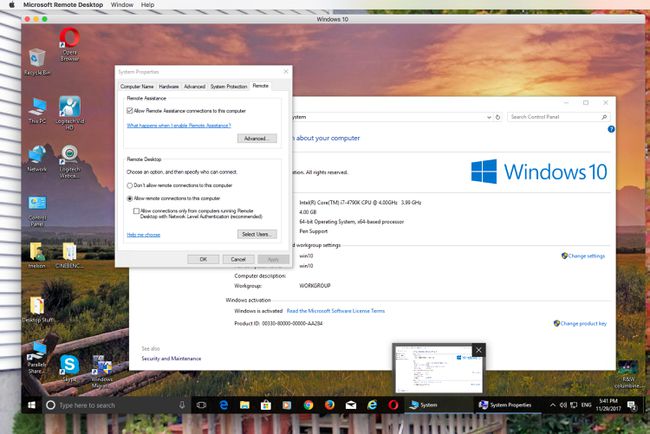
מה שאנחנו אוהבים
חינם.
קל להגדרה ולשימוש.
מה שאנחנו לא אוהבים
ביצועים מוגבלים על ידי רוחב הפס של הרשת.
חששות אבטחה אפשריים עם התרת חיבורים למחשב מרוחק.
אפשרות זו רשומה אחרונה מכיוון שאינך מפעיל את Windows ב-Mac. לאחר הגדרת שולחן העבודה המרוחק של Windows, Windows פועל על מחשב אישי ואתה מתחבר אליו עם ה-Mac שלך.
התוצאות הן שולחן העבודה של Windows המופיע בחלון ב-Mac שלך. בתוך החלון אתה יכול לתפעל את שולחן העבודה של Windows, להפעיל אפליקציות, להעביר קבצים ולשחק משחקים, אם כי משחקים או אפליקציות עתירי גרפיקה אינם בחירה טובה בגלל דרישות רוחב הפס.
ההתקנה וההגדרה קלים מספיק. הורד את האפליקציה מ-Mac App Store. לאחר ההתקנה, אפשר גישה מרחוק במערכת Windows, ולאחר מכן בחר את מערכת Windows בתוך אפליקציית שולחן העבודה המרוחק כדי לגשת לאפליקציות שלה ולהשתמש בהן.
